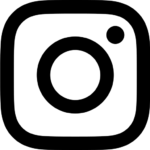Hur man bäddar in YouTube-video i PPT
Att bädda in en YouTube-video i en PowerPoint-presentation är ett effektivt sätt att förbättra engagemanget och förmedla information till dina åhörare på ett mer dynamiskt sätt. Istället för att bara länka till en video kan du visa den direkt i presentationen, vilket skapar en interaktiv och minnesvärd upplevelse för dina tittare.
I den här artikeln kommer vi att gå igenom en steg-för-steg-guide om hur man bäddar in YouTube-videor i PPT så att du kan imponera på din publik och göra din presentation mer intressant och effektiv. Låt oss dyka in!
Hur man bäddar in YouTube-video i PPT
Att bäddra in en YouTube-video i PowerPoint är inte så svårt som det kan låta. Här är stegen du behöver följa:
- Öppna PowerPoint och gå till den sida där du vill bädda in YouTube-videon.
- Gå till fliken “Infoga” på den övre menyraden.
- Klicka på knappen “Video” i gruppen “Mediaklipp”. En dropdown-meny visas.
- Välj “Onlinevideo” i dropdown-menyn. Ett fönster visas.
- Kopiera URL:en till YouTube-videon du vill bädda in.
- Klistra in URL:en i fältet “Sök onlinevideo”.
- Klicka på “Infoga”. PowerPoint kommer att hämta videon och bädda in den i presentationen.
- Justera storleken och positionen på den bäddade videon som du önskar.
Och voilà! Du har nu framgångsrikt bäddat in en YouTube-video i din PowerPoint-presentation. Det är viktigt att notera att du behöver ha en internetuppkoppling för att se videon i realtid under presentationen. Se också till att du har rättigheter att använda videon och att den inte bryter mot några upphovsrättslagar.
Använda YouTube:s inbäddningskod
Om du vill ha mer kontroll över videon och dess funktioner kan du använda YouTube:s inbäddningskod istället för att bara bädda in videon direkt från YouTube. Här är stegen för att använda inbäddningskoden:
- Följ stegen 1-4 från föregående avsnitt för att öppna videoinställningarna i PowerPoint.
- Istället för att klistra in URL:en till YouTube-videon, klicka på fliken “Infoga inbäddningskod”.
- Gå till YouTube och hitta videon du vill använda.
- Klicka på “Dela” under videon och välj “Inbäddningskod”.
- Kopiera hela inbäddningskoden och gå tillbaka till PowerPoint.
- Klistra in koden i fältet “Infoga inbäddningskod”.
- Klicka på “Infoga”. PowerPoint kommer att bädda in videon med alla dess funktioner i presentationen.
Genom att använda YouTube:s inbäddningskod får du tillgång till fler anpassningsmöjligheter för videon, som att justera storlek, starttid och volym, samt att välja om du vill visa relaterade videor efter att videon har spelats upp. Det ger dig också möjlighet att bädda in videon offline, vilket kan vara användbart om du inte har tillgång till en internetuppkoppling under din presentation.
Tips och tricks för att använda bäddade YouTube-videor i PPT
När du har lärt dig hur man bäddar in YouTube-videor i PowerPoint kan du använda dessa tips och tricks för att få ut mesta möjliga av funktionen:
- Håll videon kort och relevant. En längre video kan ta bort fokus från din presentation och göra den seg för dina åhörare. Välj istället kortare klipp som stärker ditt budskap.
- Använd videon som en illustration eller förklaring, istället för att förlita dig på den för att kommunicera all information. Komplettera videon med tal, text och bilder för att ge en komplett och varierad presentation.
- Öva din presentation för att se till att videon fungerar som den ska och att du kan hantera eventuella tekniska problem som kan uppstå.
- Tänk på din publik och anpassa videon och dess innehåll till deras intressen och kunskapsnivå.
- Välj en högkvalitativ video med bra ljud och bildkvalitet för att ge en professionell och polerad presentation.
Genom att använda dessa tips och tricks kan du skapa en engagerande och minnesvärd presentation med hjälp av bäddade YouTube-videor i PowerPoint.
Sammanfattning
Att bädda in YouTube-videor i PowerPoint är ett användbart verktyg för att förstärka dina presentationer och göra dem mer dynamiska och interaktiva. Genom att använda enkla steg kan du lägga till YouTube-videor i dina PPT-filer och skapa en mer engagerande upplevelse för din publik. Glöm inte att hålla videona korta och relevanta, och komplettera dem med annat innehåll för att skapa en komplett och varierad presentation. Genom att använda YouTube-videor på rätt sätt kan du ta din PowerPoint-presentation till en helt ny nivå.